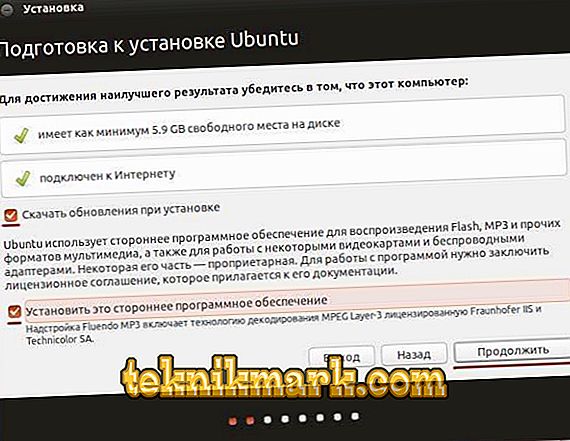Sejak Ubuntu Linux mempunyai beberapa kelebihan berbanding Windows, dan dengan pelepasan platform 8.3 terkini, terdapat peluang seperti itu - dalam artikel ini kita akan melihat cara memasang 1C pada Ubuntu Linux.

Di Linux, anda boleh memasang 1C.
Ubuntu Linux atau Windows?
Persekitaran pengendalian mana yang harus diberi keutamaan untuk pakej perakaunan di perusahaan? Persoalannya tidak semudah yang kelihatan pada pandangan pertama. Dan Ubuntu Linux dalam hal ini mempunyai beberapa kelebihan berbanding Windows. Percuma Jika cek datang ke pejabat anda untuk kesahihan perisian yang digunakan pada komputer, maka untuk menggunakan Ubunt anda tidak akan berada dalam bahaya apapun. Semua pengedarannya adalah percuma! Tetapi lesen Windows perlu dibeli di semua komputer.
Fleksibiliti sistem:
- Mana-mana komputer mudah berubah menjadi pelayan sepenuhnya (yang penting untuk 1C);
- Keupayaan untuk menjalankan hanya proses yang diperlukan, dan tidak membongkok di bawah yang dimulakan oleh sistem secara lalai.
Terima kasih kepada keterujaan kepada komuniti pembangun, Ubuntu sentiasa berada di hadapan Windows. Kelajuan kerja yang tidak dapat dinafikan.
Pasang Ubuntu
Memasang 1C di Linux adalah sekejap.
- Untuk memasang pada komputer, anda perlu terlebih dahulu mengkonfigurasi BIOS supaya boot awal datang dari cakera. Kemudian masukkan CD Ubuntu ke pemacu dan mulakan muat turun.
- Apabila tetingkap versi hidup kit pengedaran muncul, pilih bahasa dan klik "Pasang":

- Semak kotak semak seperti yang ditunjukkan:
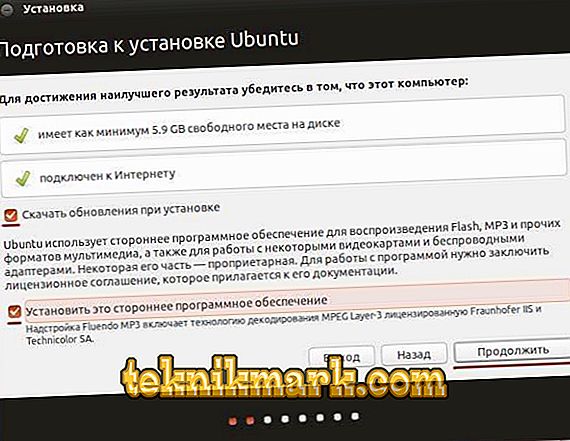
- Dalam tetingkap pemilihan jenis pemasangan:
- Untuk menandakan cakera secara manual untuk pemasangan sistem baru, pilih "Padamkan cakera dan ...";
- Bagi mereka yang takut melakukan perkara ini, pilih "Pilihan lain."
- Selepas langkah ini pilih "Muat turun Sekarang".
Semasa pemasangan, anda perlu menandakan lokasi anda, pilih bahasa yang boleh diterima oleh anda, pilih susun atur papan kekunci komputer, dan tandakan butiran pengguna anda. Jadi semasa pemasangan anda tidak akan bosan - sebelum mata akan menggantikan antara satu sama lain segala macam gambar yang indah ... Pada akhirnya, imej akan muncul di mana anda perlu memilih reboot:

Selepas reboot, anda akan mendapat Ubuntu Linux dipasang pada PC anda. Ini akan menjadi pelancaran pertamanya.
Sekarang giliran 1C
Untuk pengendalian kompleks 1C: Enterprise, anda perlu terlebih dahulu memuat turun fail yang diperlukan dari halaman Internet dengan pengedaran 1C. Jangan lupa apa yang anda perlukan - tiga puluh dua atau enam puluh empat-bit. Juga ambil perhatian bahawa pakej muat turun hanya tersedia untuk pengguna yang mempunyai kontrak ITS yang sah dengan salah satu rakan kongsi syarikat.
Selepas memuat turun menggunakan pengurus fail Nautilus membongkar fail:

Di samping itu, kami memasang kunci keselamatan HASP (muat turun ke direktori berasingan). Senarai umum fail selepas membongkar:

Memasang 1C di Ubuntu lebih mudah dengan penggunaan Terminal (konsol) (ini, secara amnya, cara paling umum untuk memasang program di Linux). Untuk mencari dan melancarkan terminal, anda perlu, berada dalam susun atur Latin, untuk menekan kombinasi Ctrl-Alt-t. Perintah cd mendapati direktori dengan folder yang tidak dipadatkan. Sekarang anda perlu menjalankan arahan ini (bagi setiap fail pemasangan yang dihasilkan daripada membongkar) - sudo dpkg -i / nama fail pemasangan /.
Langkah seterusnya ialah memasang HASP
Untuk ini, arahan yang sama dilaksanakan (mengikut analogi) - sudo dpkg -i / nama fail pemasangan /. Langkah seterusnya adalah untuk melaksanakan arahan untuk menetapkan 1C:
sudo apt-get install imagemagick
sudo apt-get install unixodbc
sudo apt-get install libgsf-bin
sudo apt-get install t1utils
Dan satu lagi perintah untuk berfungsi dengan fon teks ialah sudo / opt / C / v8.3/i386/utils/config_system / usr / share / fon. Setelah menyambungkan kunci HASP dan, setelah reboot, adalah mungkin untuk memulakan program - ia akan sama dengan Windows.
Kami berharap dengan bantuan penerbitan kami, anda tidak akan mengalami kesulitan memasang 1C di Ubuntu Linux.
Tinggalkan komen dan maklum balas anda.